
De laptops zijn de laatste tijd een werkinstrument geworden dat essentieel is, net zo belangrijk als de desktop. Maar net als bij andere technologische tools lopen we het risico dat we zonder goede maatwerkconfiguratie onder meer incidenten kunnen krijgen zoals het verliezen van data en / of werk dat we niet hebben opgeslagen. Een van de meest klassieke situaties van dit type is het verliezen van niet-opgeslagen werk bij het sluiten van de laptopklep, aangezien deze standaard is uitgeschakeld. Wanneer u de laptopklep sluit, wordt Windows mogelijk uitgeschakeld, onderneemt u mogelijk geen actie of gaat het in een energiebesparende stand, zoals slaapstand of sluimerstand.. Deze optie kan worden gewijzigd en vandaag laten we u zien hoe u kunt voorkomen dat de laptop wordt uitgeschakeld of in slaapstand gaat wanneer u het deksel sluit . Deze tutorial kan worden toegepast op elke versie van Windows , van XP tot Windows 10.
Het eerste dat we zullen doen, is naar de startknop gaan en in de zoekoptie schrijven we "opties", waarmee we naar de "stroomopties" gaan . Een andere manier om bij de stroomopties te komen via het pictogram voor het opladen van de batterij op het bureaublad , we klikken erop en gaan naar de optie "meer stroomopties" die ons naar hetzelfde venster zal sturen.
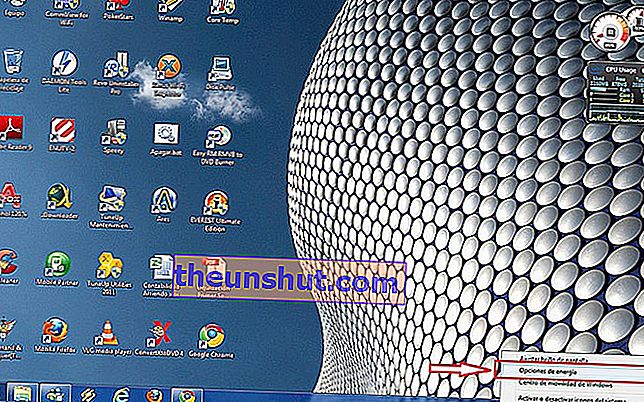 Binnen de energie-opties zijn er verschillende om uit te kiezen aan de linkerkant van het scherm, van alle selecteren we "kies het gedrag van de dekselsluiting" en klikken op "Wijzig planinstellingen" , afhankelijk van het plan dat je gebruikt. Vervolgens klikken we op "Geavanceerde energie-instellingen wijzigen".
Binnen de energie-opties zijn er verschillende om uit te kiezen aan de linkerkant van het scherm, van alle selecteren we "kies het gedrag van de dekselsluiting" en klikken op "Wijzig planinstellingen" , afhankelijk van het plan dat je gebruikt. Vervolgens klikken we op "Geavanceerde energie-instellingen wijzigen". Deze optie brengt ons naar het scherm om de aan / uit-knoppen te definiëren en wachtwoordbeveiliging te activeren waarin ze ons twee opties laten zien: de eerste, wat wil je dat de laptop doet als het deksel gesloten is en niet op het elektriciteitsnet is aangesloten, dat wil zeggen, wanneer hij met de batterij werkt en de tweede, hoe hij zich gedraagt als het deksel gesloten is terwijl hij op het elektriciteitsnet is aangesloten.
Deze optie brengt ons naar het scherm om de aan / uit-knoppen te definiëren en wachtwoordbeveiliging te activeren waarin ze ons twee opties laten zien: de eerste, wat wil je dat de laptop doet als het deksel gesloten is en niet op het elektriciteitsnet is aangesloten, dat wil zeggen, wanneer hij met de batterij werkt en de tweede, hoe hij zich gedraagt als het deksel gesloten is terwijl hij op het elektriciteitsnet is aangesloten. 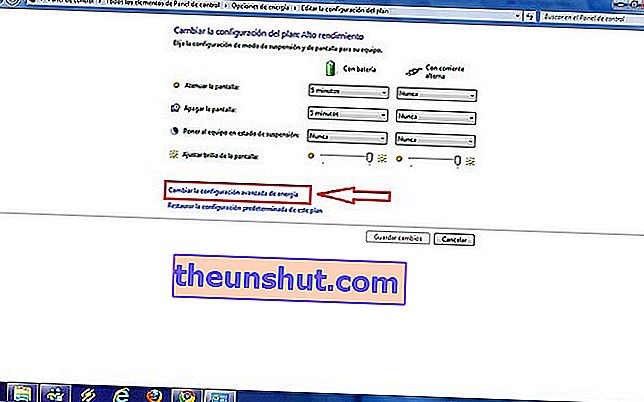 We selecteren het energiebeheerschema dat we willen aanpassen via "geavanceerde energie-instellingen wijzigen" en passen het aan. Eenmaal hier moeten we de sectie "aan / uit-knoppen en klep" zoeken en "Actie bij het sluiten van de klep"> "Met batterij> Niets doen" zoals in "Met wisselstroom> Niets doen". We accepteren en dat is het. Vanaf dat moment blijft je laptop aan staan, ook als je het deksel sluit.
We selecteren het energiebeheerschema dat we willen aanpassen via "geavanceerde energie-instellingen wijzigen" en passen het aan. Eenmaal hier moeten we de sectie "aan / uit-knoppen en klep" zoeken en "Actie bij het sluiten van de klep"> "Met batterij> Niets doen" zoals in "Met wisselstroom> Niets doen". We accepteren en dat is het. Vanaf dat moment blijft je laptop aan staan, ook als je het deksel sluit. 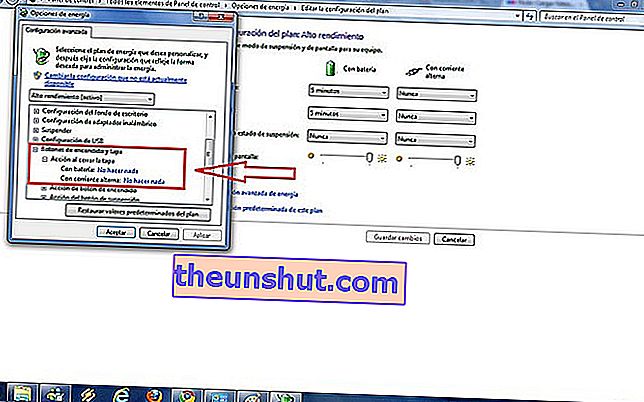 Naast deze optie die we u hebben laten zien,U kunt de batterijprestaties configureren via dit gedeelte van "batterijopties", want ik ben uw laptop kan bijvoorbeeld veel langer worden weergegeven zonder verbinding met het netwerk . Als suggestie om batterijvermogen te besparen en het werk snel te hervatten, raden we aan om de optie Onderbreken te activeren . De opschorting is een toestand van energiebesparing waardoor uw computer snel weer op volle kracht kan werken (meestal binnen enkele seconden aan) wanneer u weer aan het werk wilt.
Naast deze optie die we u hebben laten zien,U kunt de batterijprestaties configureren via dit gedeelte van "batterijopties", want ik ben uw laptop kan bijvoorbeeld veel langer worden weergegeven zonder verbinding met het netwerk . Als suggestie om batterijvermogen te besparen en het werk snel te hervatten, raden we aan om de optie Onderbreken te activeren . De opschorting is een toestand van energiebesparing waardoor uw computer snel weer op volle kracht kan werken (meestal binnen enkele seconden aan) wanneer u weer aan het werk wilt.
